Не поддерживается на вашем устройстве. Что делать и как обмануть Google Play. Android pay нам не удается проверить соответствует ли ваше устройство
Не поддерживается на вашем устройстве

Доброго времени суток! Сегодня мы с вами поговорим об одной довольно часто встречающейся ситуации, которая возникает при установке приложений на мобильные устройства с Android. И здесь речь идет про магазин Google Play.
Думаю, что многие пользователи встречались с такой проблемой, когда при инсталляции какой-либо программы, непонятно по каким причинам появляется сообщение вида "Не поддерживается на вашем устройстве".
Содержание статьи:
И здесь надо сказать, что проблема эта действительно нетривиальна и чаще всего встречается при использовании безродных китайских устройств. Хотя вроде бы и системные требования подходят, но тем не менее установка никак не проходит.
А все дело в том, что ни разработчики, ни сам магазин мобильных приложений могут просто не знать марку и модель используемого вами девайса, а потому и появляется вот такая ошибка:
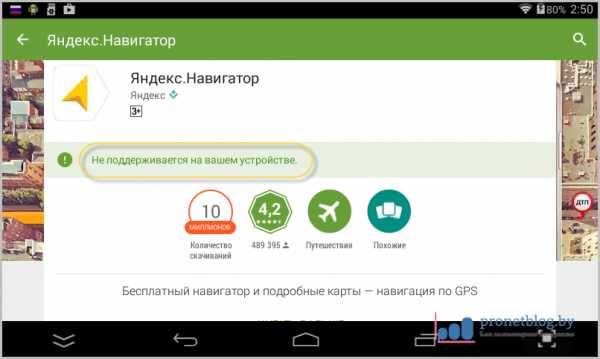
Как видите, в нашем случае автор пытается установить популярную российскую навигационную систему на неизвестное в широких кругах зеркало заднего вида. Хотя, опять же повторимся, по техническим характеристикам все должно работать.
Но выход из этой несправедливой ситуации есть и он довольно простой. Нужно просто обмануть Google Play, изменив исходные данные марки и модели Android-устройства. И делается это всего лишь за пару нажатий на экран.
Итак, первым делом нужно скачать маленькую программу под названием Market Helper с сайта ее разработчиков. Поскольку скачанный файл будет иметь расширение "apk", то ставить в систему его нужно согласно такой инструкции:

Также вышеуказанному приложению для полноценной работы обязательно нужны root-права. Что это за права и как их быстро получить, мы очень подробно говорили в этой публикации. Кто не еще не читал, настоятельно рекомендуем.
Сама установка Market Helper`а стандартна и не должна вызывать затруднений:
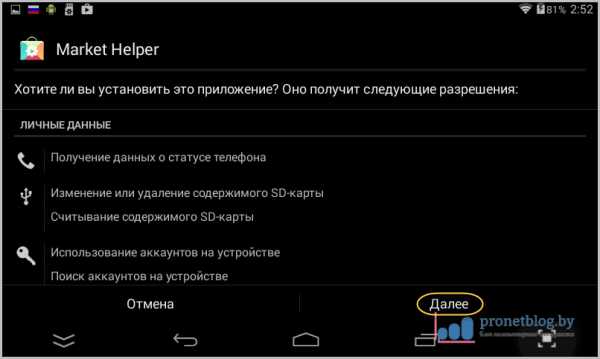
После завершения инсталляции, наконец-то, запускаем приложение в работу:
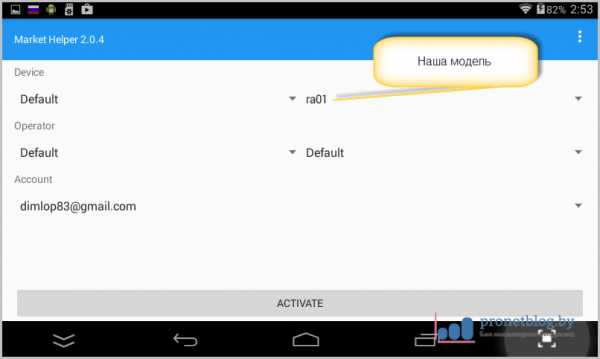
И видим, что в главном окошке показаны данные нашего девайса. Согласитесь, что и вы не знаете модель под кодовым названием ra01. Поэтому не стоит удивляться, что Google Play также реагирует ошибкой "Не поддерживается на вашем устройстве".
Так что давайте менять изначальные данные. Для этого нужно проделать несложные манипуляции, которые показаны на картинке ниже:
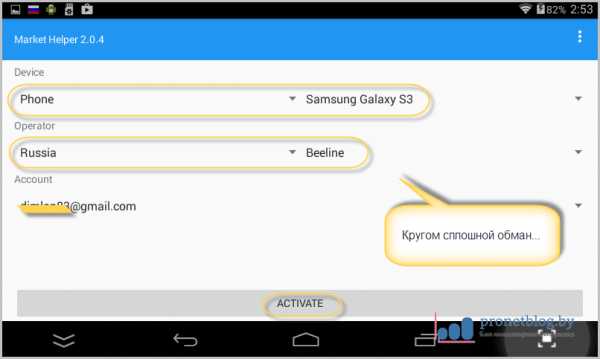
- Графа Device: следует выбрать значение Phone и указать нужную марку из предлагаемого списка;
- Графа Operator: нужно выбрать необходимую страну и сотового оператора. Могу ошибаться, но данная строка необязательна;
- После внесенных изменений, жмем на кнопку Activate внизу.
На этом шаге программка начнет выполнять свою хитрую работу и сразу попросит разрешение на получение root-прав. Конечно же, даем ей такую возможность:
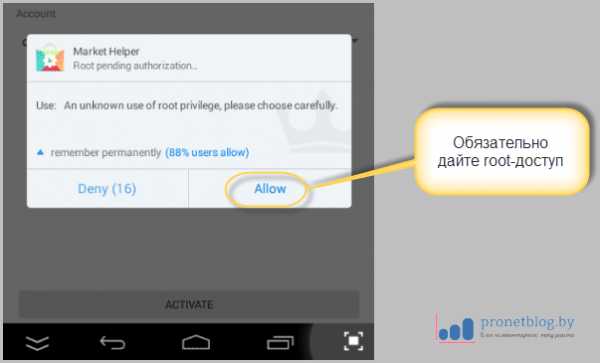
Далее пойдет череда сообщений, как показано на скриншоте ниже. Везде также выбираем "Разрешить":
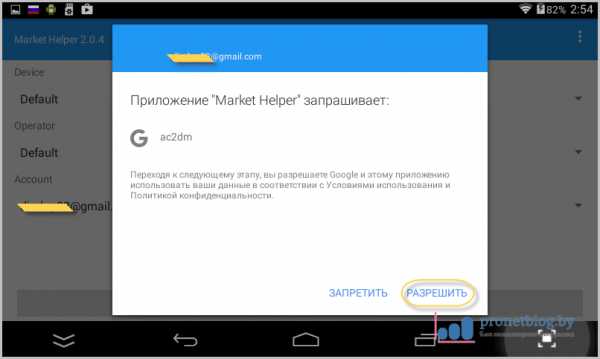
И таким образом, доходим до пункта, где обязательно нужно будет активировать наш аппарат на Android в диспетчере устройств Google. Для этого нужно пройти по ссылке "Device Manager":
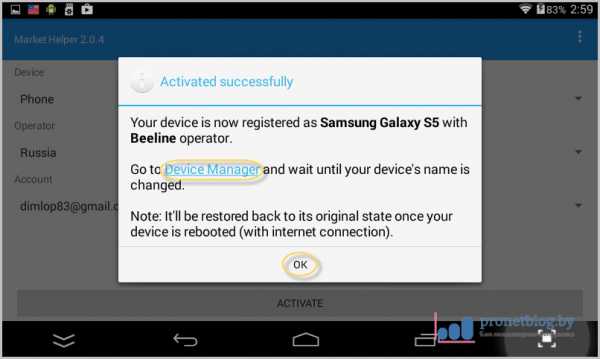
Здесь мы просто заходим на страницу сервиса и смотрим, присутствует ли мобильное устройство с подменными данными в общем списке:
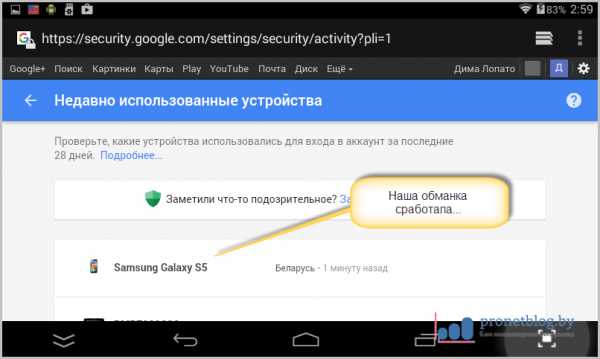
На этом, ребята, все манипуляции с программой Market Helper закончены. Остался только один нюанс, который нужно выполнить. Для этого идем по пути "Настройки-Приложения-Play Market":
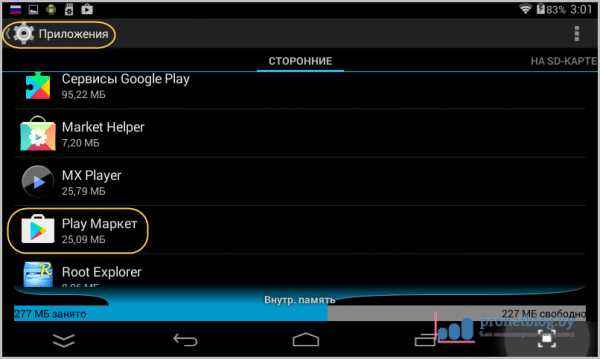
И нажимаем на кнопку "Стереть данные":
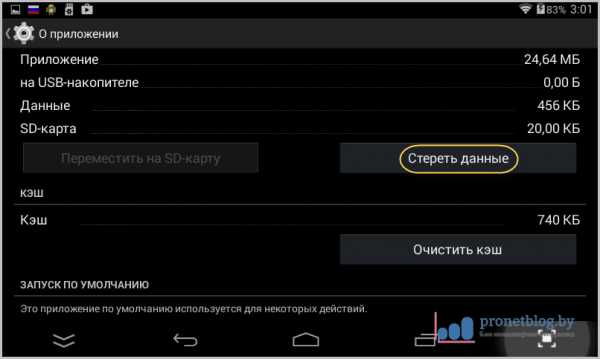
На этом этапе возвращаемся в магазин приложений и пробуем осуществить повторную установку нужной нам программы:
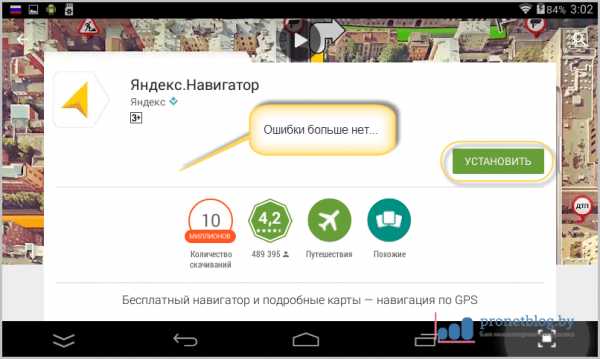
Как видно на рисунке выше, поганого сообщения "Не поддерживается на вашем устройстве" больше нет. Так что теперь мы точно знаем как с этим делом бороться. Таким образом, нам удалось обойти аппаратные ограничения системы.
Но в случае автора, радость длилась недолго. Во время установки появилась уже другая проблема:
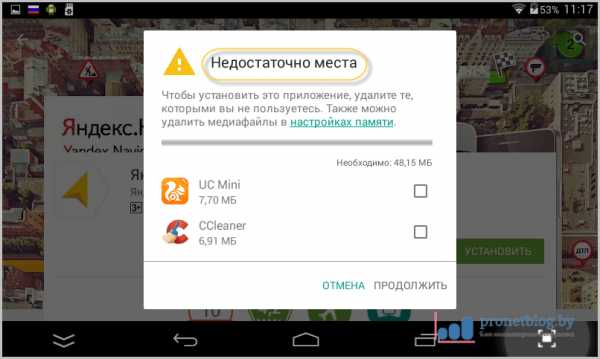
Оказалось, что системная память переполнена и просто не хватает места. Но и здесь было найдено оригинальное решение, которое позволило все же установить желаемую программу, не удаляя ничего другого.
В интернете был найден и скачан apk-файл Яндекс Навигатора, который затем скопировали на флешку устройства и запустили для установки. При таком раскладе, места в системе почему-то хватило. Вот тому весомое доказательство:
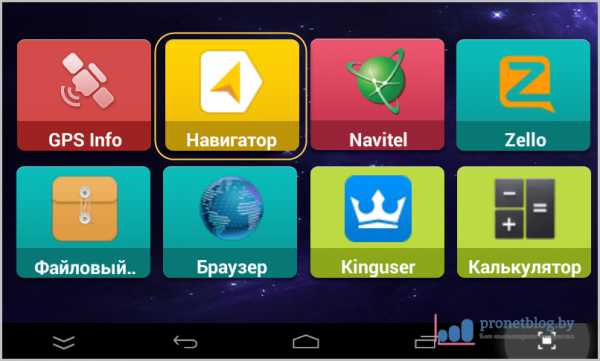
И в рабочем состоянии:
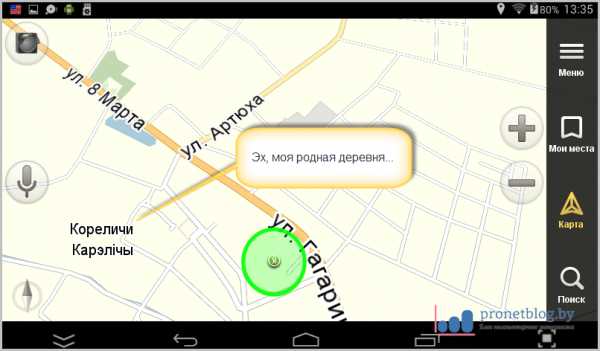
Ну что же, друзья, на этом вопрос о том, что делать в случае если Google Play пишет сообщение "Не поддерживается на вашем устройстве" мы с вами очень подробно разобрали. Если остались какие-то вопросы, то прошу в комментарии.
А напоследок, предлагаю посмотреть очень шокирующее видео в котором показаны люди, которым реально повезло. Дай Бог каждому такое везение. Хотя, конечно же, лучше вообще не попадать в такие ситуации.
С уважением, Комаровский Виталик
Обновлено: 24.06.2020 — 16:30
pronetblog.by
PUBG Mobile не поддерживается на вашем устройстве
Когда рушатся планы — это плохо. Вот только услышал про возможность высадится на Эрангеле с телефона, зашел в магазин приложений, нажал на заветную игру, а там… PUBG Mobile не поддерживается на вашем устройстве. И не сдвинутся ни вправо, ни влево. Но не печальтесь. Эта ошибка — лишь незначительная преграда на пути к ТОП-1. Мы предлагаем вам три способа справится с этой бедой.
Такое сообщение вылезает из-за двух причин. Первая — какой-то баг Гугловских приложений. Вторая — вы пытаетесь установить Королевскую битву на вещичке, которая не входит в список официально поддерживаемых смартфонов. Если решить первое очень просто, то второе — задачка посложнее…
Очистить кэш Google.Play
Это первый шаг, который стоит проделать, потому что он наименее затратный по времени и усилиям. Порой возникает баг, что разные файлы Маркета накапливаются, отчего некоторый софт невозможно установить как раз из-за рассматриваемой нами ошибки.
- Откройте настройки своего девайса;
- Перейдите в раздел «Приложения»;
- Отыщите там иконку Google.Play;
- Очистите кэш (если его количество равно 0, то переходите к следующему разделу) — кнопка находится в самом низу.
Если это не помогло, используйте второй метод.
Скачать APK
Второй метод — обойти официальный магазин от Гугла и достать игру на стороне. Пойдет ли она у вас без лагов — это уже другой вопрос. Но всему свое время.
- Сперва загрузите .apk файл;
- Теперь нужно добыть кэш. Кидайте его по пути «sdcard/Android/obb» с помощью файлового менеджера. Если папки «obb» нет, то создайте ее — ничего страшного не произойдет;
- После этого запускайте апкашку и наслаждайтесь.
Подменить модель девайса
Самый сложный и долгий способ — для тех, кто боится скачивать что-то со стороны. Суть в том, что при помощи специального софта, вы подмените модель своего смартфона через настроки. Google.Play посчитает, что вы обладаете чем-то мощным, крутым и позволит загрузить игру.
Кстати, этот же способ поможет, если у вас в меню белый экран.
Для данного решения необходимо иметь root-права.
- Добудьте программу «Market Helper» и откройте ее;
- В разделе «Select Device» выберите что-нибудь солидное — какой-нибудь Samsung Galaxy S9;
- Нажмите на «Activate»;
- После перезагрузки снова зайдите в MH и проверьте, сработали ли манипуляции;
- Заходите в Маркет и качайте PUBG Mobile без «не поддерживается на вашем устройстве»;
- После скачивания вернитесь в «Market Helper» и проставьте везде «Restore», чтобы вернуть родную модель.
Что делать, если PUBG mobile не поддерживается на вашем устройстве — ТРИ способа лечения
5 (100%) 1 votepubgroyale.ru
Android Pay не будет работать на прошитых устройствах
Android Pay не будет работать на прошитых устройствах
27.09.2020 Дарья Александрова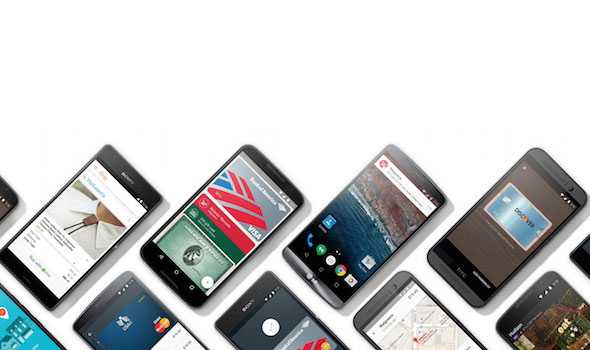
Ранее в этом месяце стало известно, что Android Pay не будет работать на устройствах с кастомным экраном блокировки. Сделано это не из вредности Google, а в целях безопасности. В самом деле, запускать электронный кошелёк через ПО, разработанное сторонним производителем, вряд ли лучшая идея. Теперь же стали известны другие условия пользования платёжной системой.
Если на вашем смартфоне стоит root-прошивка, то пользоваться Android Pay вы не сможете. В одно из веток форума XDA разработчик под ником jasondclinton_google подробно объяснил, с чем связано это ограничение. По его словам,
Google стремится сохранять Andtoid максимально открытой для всех разработчиков. Тем не менее, есть несколько приложений (не являющихся частью операционной системы), в которых мы должны контролировать, чтобы стандарт защиты оставался нетронутым.
Далее он объясняет, что процедура проверки пользователя в Android Pay отличается от оной в Google Wallet. Она значительно усложнена, так как в этом заинтересована не только Google, но и крупнейшие банки всего мира. Перед тем, как подтвердить платёж, система SafetyNet должна провести тест на совместимость устройства с Android Pay. Разработчик высказал подозрение, что смартфоны с root-доступом эту проверку не пройдут и платёжный сервис не запустится.
VN:F [1.9.18_1163]
Рейтинг: 10.0/10 (5 голосов)
Понравилась статья? Расскажите о ней друзьям: Сайт думает, что это будет Вам интересно:android-help.ru
Приложение «не поддерживается на вашем устройстве» в Google Play
Смартфон не поддерживает приложение, которое вы хотите загрузить из Google Play Маркете? Такое случалось и ранее, но единичные жалобы на проблему слились в хор недовольных голосов, когда появилась и мгновенно взлетела на пик популярности новая игра из серии Asphalt — Asphalt Xtreme. Особенно были разочарованы владельцы смартфонов Xiaomi Redmi 3S, массово получающие сообщение «Не поддерживается на вашем устройстве». Сегодня мы научим вас, как обойти данное ограничение.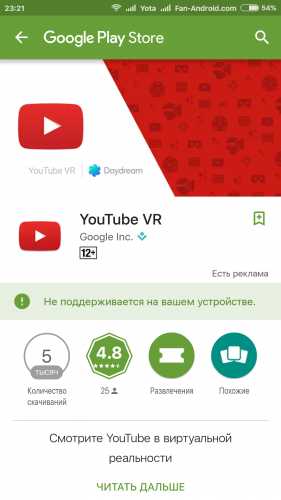 Если вы хотите загрузить большую новую игру или подключить новый стриминговый сервис, но приложение или услуга несовместимы с вашим устройством либо недоступны в вашей стране, это вовсе не повод отказываться от своих намерений. Тем и хороша наша любимая операционная система, что на Android-устройствах всегда найдется способ получить желаемое. Итак, мы покажем вам, как установить несовместимые приложения на Android с помощью нехитрых манипуляций.
Если вы хотите загрузить большую новую игру или подключить новый стриминговый сервис, но приложение или услуга несовместимы с вашим устройством либо недоступны в вашей стране, это вовсе не повод отказываться от своих намерений. Тем и хороша наша любимая операционная система, что на Android-устройствах всегда найдется способ получить желаемое. Итак, мы покажем вам, как установить несовместимые приложения на Android с помощью нехитрых манипуляций.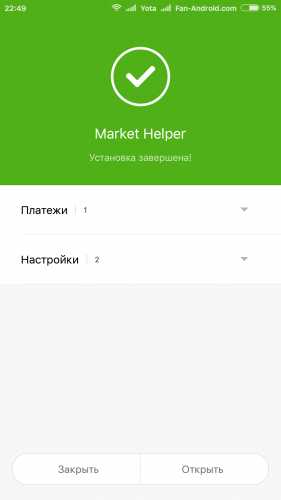 Чтобы установить приложение, несовместимое с вашим устройством, вам понадобится программа Market Helper. Предположим, что у вас есть права суперпользователя на ваше устройство. Тогда все, что вам нужно сделать, это разрешить устанавливать приложения из неизвестных источников в настройках безопасности, а затем загрузить Market Helper с сайта разработчика программы. По понятным причинам вы не найдете этого приложения в Play Маркете, поэтому убедитесь, что скачиваете его из надежного источника.1. Запустите Market Helper.
Чтобы установить приложение, несовместимое с вашим устройством, вам понадобится программа Market Helper. Предположим, что у вас есть права суперпользователя на ваше устройство. Тогда все, что вам нужно сделать, это разрешить устанавливать приложения из неизвестных источников в настройках безопасности, а затем загрузить Market Helper с сайта разработчика программы. По понятным причинам вы не найдете этого приложения в Play Маркете, поэтому убедитесь, что скачиваете его из надежного источника.1. Запустите Market Helper.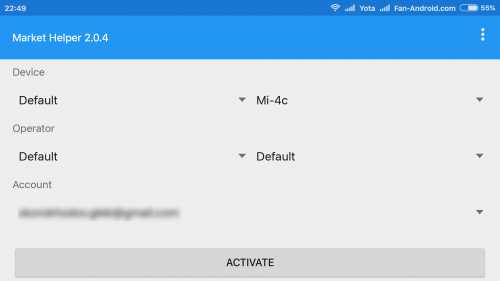 2. Выберите совместимое устройство:Вы увидите четыре выпадающих меню: тип устройства, модель устройства, местоположение (страна) и носители. Они будут автоматически заполнены в соответствии со спецификациями вашего устройства. Вы можете изменить эту информацию, выбрав соответствующие поля другого устройства или модели, совместимой с приложением, которое вы хотите загрузить. Так что, если вы хотите скачать на смартфон приложение, которое предназначено только для планшетных компьютеров, вы можете выбрать модель планшета из выпадающих меню и зарегистрировать его данные на смартфоне в качестве «нового» устройства. Понятно, что выбор моделей не будет огромным, но того, что предлагается из нужной категории устройств, вполне достаточно для достижения цели.
2. Выберите совместимое устройство:Вы увидите четыре выпадающих меню: тип устройства, модель устройства, местоположение (страна) и носители. Они будут автоматически заполнены в соответствии со спецификациями вашего устройства. Вы можете изменить эту информацию, выбрав соответствующие поля другого устройства или модели, совместимой с приложением, которое вы хотите загрузить. Так что, если вы хотите скачать на смартфон приложение, которое предназначено только для планшетных компьютеров, вы можете выбрать модель планшета из выпадающих меню и зарегистрировать его данные на смартфоне в качестве «нового» устройства. Понятно, что выбор моделей не будет огромным, но того, что предлагается из нужной категории устройств, вполне достаточно для достижения цели. Итак, необходимо:
- Выбрать тип устройства;
- Выбрать модель устройства;
- Выбрать регион;
- Выбрать носитель (при необходимости).
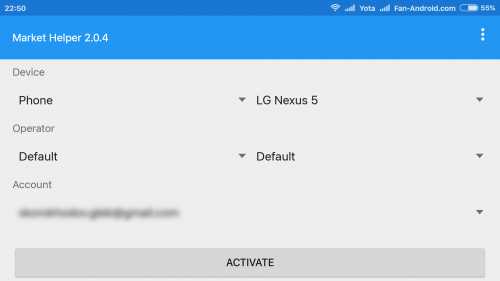 3. Нажмите "Активировать" в нижней части экрана и ответьте согласием на запрос суперпользователя, когда он всплывает. Вам также, возможно, придется согласиться на определенные права приложений, касающихся доступа к информации, в зависимости от версии Android, под управлением которой работает ваше устройство.
3. Нажмите "Активировать" в нижней части экрана и ответьте согласием на запрос суперпользователя, когда он всплывает. Вам также, возможно, придется согласиться на определенные права приложений, касающихся доступа к информации, в зависимости от версии Android, под управлением которой работает ваше устройство.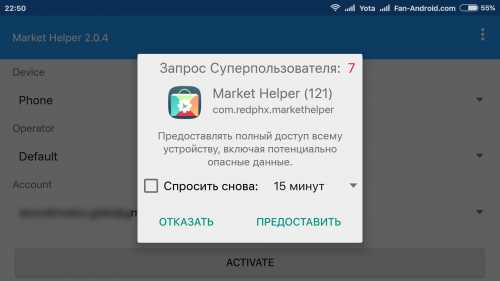 4. Вы увидите сообщение "Активировано успешно" с указанием выбранной модели устройства и оператора, а также предложение перейти в диспетчер устройств и дождаться, когда данные изменятся на нужные вам. Как только это произойдёт, можно смело запускать Play Маркет и загружать интересующее вас приложение.
4. Вы увидите сообщение "Активировано успешно" с указанием выбранной модели устройства и оператора, а также предложение перейти в диспетчер устройств и дождаться, когда данные изменятся на нужные вам. Как только это произойдёт, можно смело запускать Play Маркет и загружать интересующее вас приложение. Примечания:
- Если у вас возникли проблемы с работой Play Маркета, попробуйте очистить кэш или просто загрузить apk-файл нужного приложения, потратив немного времени на его поиск в Chrome или позаимствовав у других пользователей.
- Чтобы установить приложение, недоступное в стране вашего пребывания, попробуйте действовать по инструкции, опубликованной на нашем сайте ранее.
- Если вы хотите вернуть реальные данные, вы можете вернуться к Market Helper и восстановить настройки по умолчанию или перезагрузить телефон.
Какие приложения вы скачали с помощью этих методов? Есть ли у вас какие-либо другие способы решения проблемы? Делитесь с другими пользователями вашим положительным и отрицательным опытом — он может помочь нашим читателям преодолеть сложности.
Источник: https://fan-android.com
fan-android.com



















